罗技gpw鼠标驱动怎么下载?win10系统罗技鼠标驱动拥有各项自定义调节鼠标按键、参数、RGB灯光以及鼠标宏编程功能,通过安装鼠标我们能就可以进行宏设置以及各种热键进行设置和使
罗技gpw鼠标驱动怎么下载?win10系统罗技鼠标驱动拥有各项自定义调节鼠标按键、参数、RGB灯光以及鼠标宏编程功能,通过安装鼠标我们能就可以进行宏设置以及各种热键进行设置和使用,让鼠标响应更加快速,那么罗技gpw鼠标驱动怎么下载呢,下面来和我一起看看吧。
具体方法如下:
1、打开任务管理器
Ctrl+Shift+ESC打开任务管理器,结束当前所有罗技程序的进程。
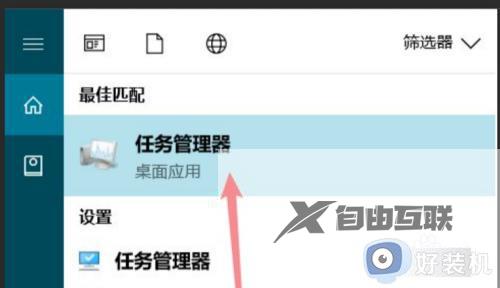
2、打开文件
默认安装目录C:Program FilesLGHUB,以管理员身份运行最新的lghub_updater.exe。
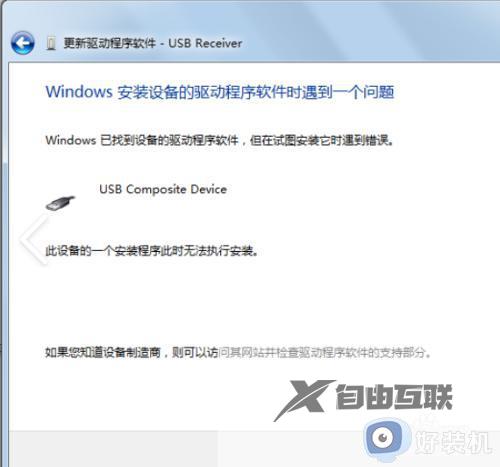
3、点开文件
以正常方式运行lghub.exe。
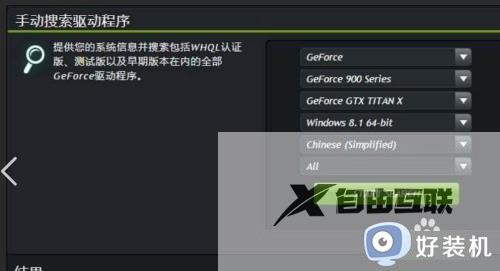
4、卸载相关注册表
所有G-hub文件,清除相关注册表。
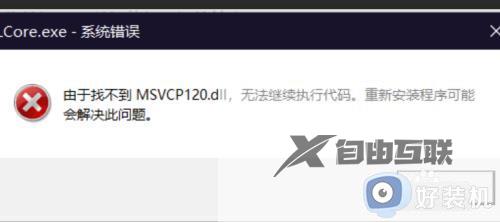
5、安装软件
从官网下载安装包重新安装
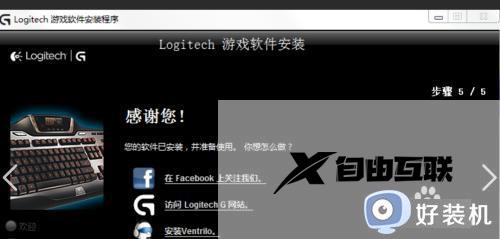
win10罗技鼠标无法驱动安装的具体方法就为用户们详细分享到这里了,可以根据上述方法步骤进行解决哦,希望本篇教程对大家有所帮助,更多精彩教程请关注好装机官方网站。
